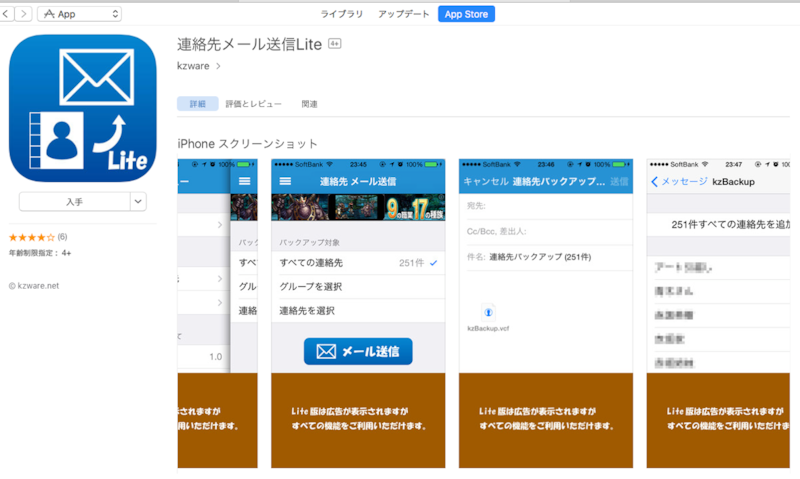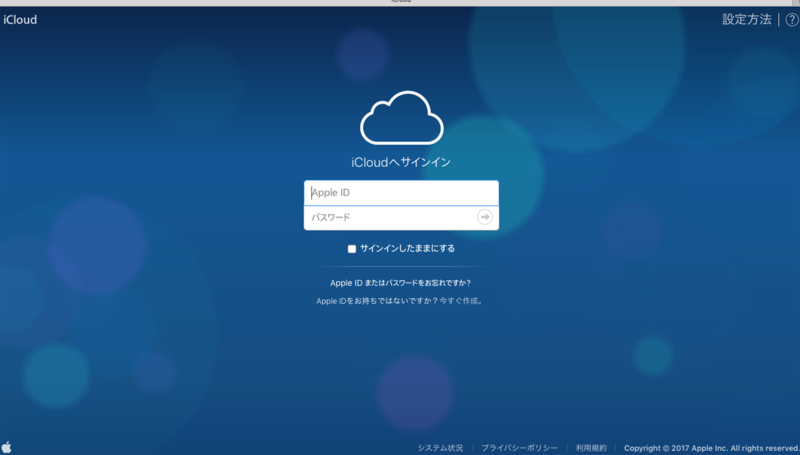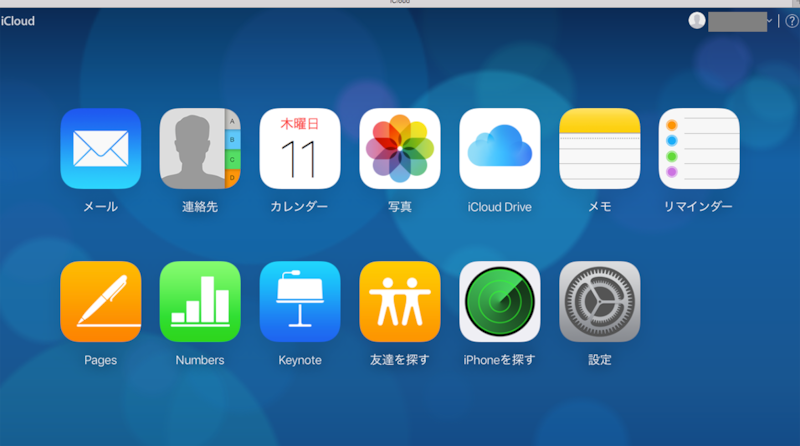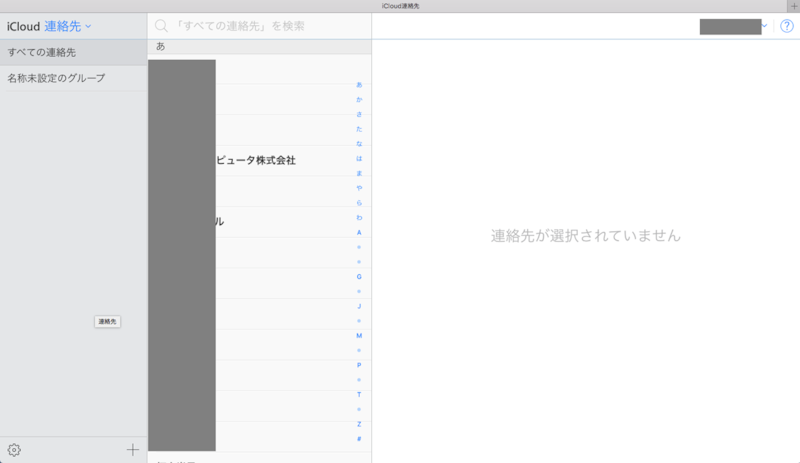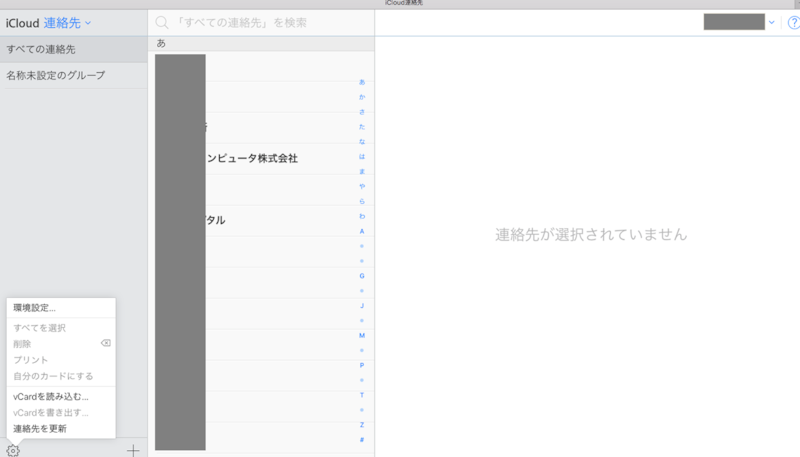4月27日に書いた
「iPhoneの連絡先がiCloud.com上にリンクしない」
これの続きです。
その後、会う人がiphoneやipadだった場合。
そのスマホ、タブレット内の連絡先の状態を確認させてもらってます。
左上のグループをタップ。
そこには、icloudやgmailやFacebookがリストされていたりさまざまです。
その横のレ点を全部外した後に、一つずつレ点をつけながら連絡先のリストを確認。
その結果、全ての連絡先がicloudにひもづけされているわけでなく、gmailのみとかさまざまであることがわかりました。
icloudでバックアップされるのは、icloudにひもづけされている連絡先だけ。
もし落としたり、破損したりしてバックアップから復元しようとしても自分だけのicloudのサーバー上の連絡先には全てのアドレスは、存在していません。
連絡先のバックアップアプリ(無料)を使って全てのスマホに入っている連絡先をバックアップすることをお勧めします。メールに添付してどこへでも送れます。icloudにひもづけされていなくても、そのスマホに入っている全ての連絡先がバックアップされます。
お勧めの方法をもう一度書きます。
「 IS Contacts Kit Free」を紹介していましたがいろいろ不具合があるので別のソフトを紹介します。
「連絡先メール送信Lite」無料です。
iPhoneのみにしないと出てきません。iPadでも問題なく使えます。
これを使って全ての連絡先をバックアップします。
そのファイルの送信先を聞いてくるのでメールに添付して作業するところに送りましょう。
その添付ファイルをすぐに使えるようにこれから作業するデスクトップなどに保存しておきます
ウィンドウズでもマックでも構いません。
に入ります。
このような場面が出ます。
自分のApple IDとパスワードを打ち込んでログインします。
このような画面になります。
この中の連絡先をクリック。
連絡先が何もない、または少しだけ。
このような場合はiCloudにリンクされていないと思います。
そうだとしても、気にしないでください。
連絡先をクリックした画面
左下の歯車マーク。
ここをクリック。
これから読み込み作業に入るのですが、もともとここに何件か入っているとダブってしまいます。
念のため下から2行目の「vCardを書き出す」でデスクトップなどに書き出しておきましょう。
その後このリストの中の「削除」を選び全部消します。
次に
「連絡先メール送信Lite」を使って書き出しておいたvCard形式のファイルを「vCardを読み込む」を使ってインポートします。
これで作業は終了です。
今パソコン画面上で表示されている連絡先にキーボードで打ち込むと即座にiPhone上の連絡先が変更されます。
逆も同じでiPhone上での変更がiCloud.com上(サーバー上)に反映されます。
最後に
iPhoneの連絡先に行く
左上のグループをタップ。
ICLOUDだけにレ点をつけ他のレ点は全て外す。
これで完璧なはずです。
「連絡先メール送信Lite」を使ってかき出したvCardをicloud上で読み込めない。
その対策法。
デスクトップ上にある書き出したvCardをダブルクリックすると住所録が開き、読み込みますかと聞いてくる。
とりあえず読み込む。
元のリストと混合されてしまうのが怖い。
とりあえず左のリストの最後にある「最後の読み込み」を選択し、ファイル、書き出す、vCardを書き出すを選びデスクトップ上に書き出す。
その中身は追加した分だけでした。
それをiCloud.comで読み込むとうまく読み込めました。